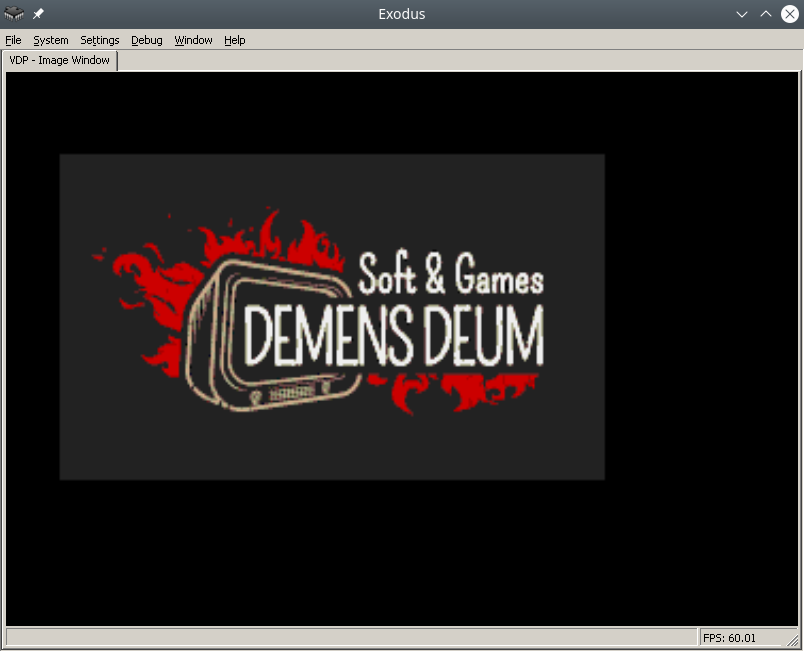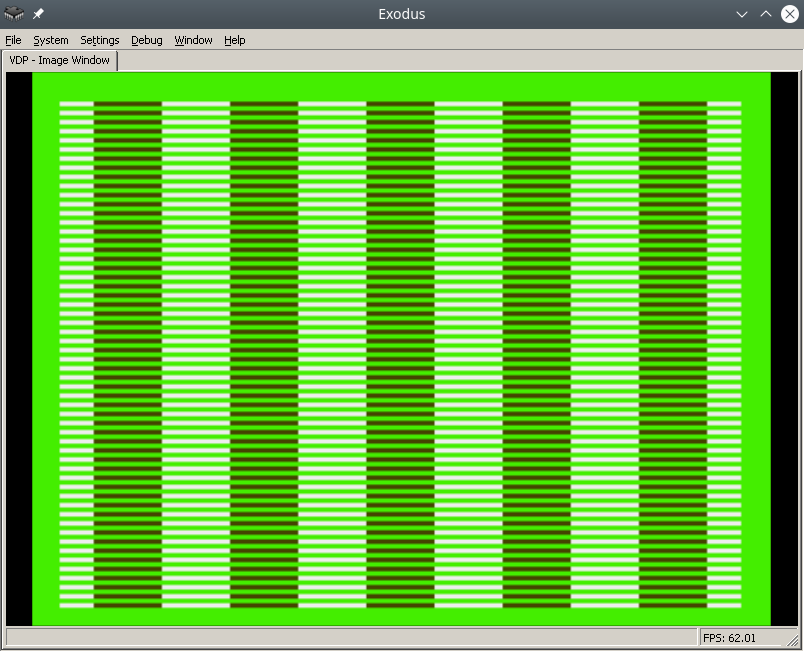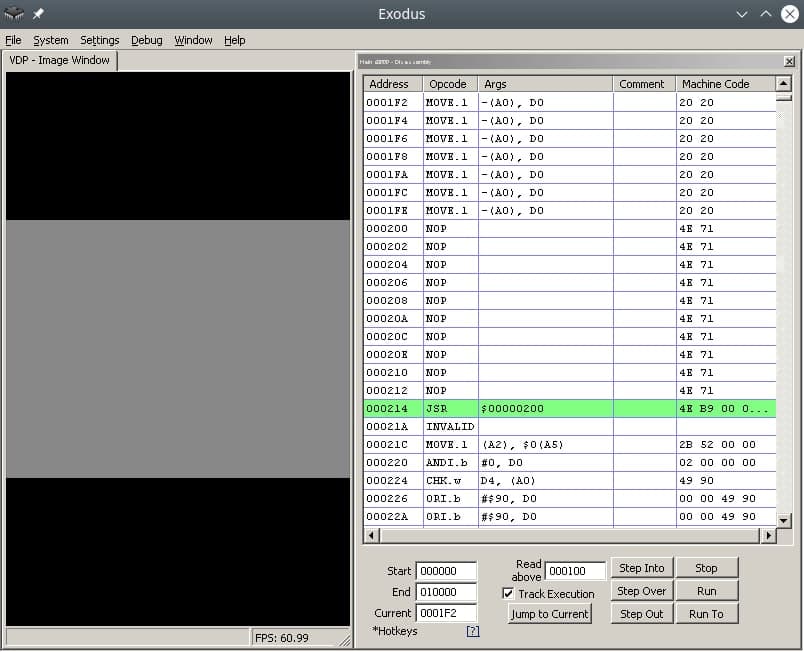В это заметке я опишу процесс чтения джойстика, изменение позиции спрайта, горизонтальный флип, эмулятора Sega Genesis и потенциально самой приставки.
Чтение нажатий, обработка “событий” джойстика сеги происходит по следующей схеме:
- Запрос комбинации битов нажатых кнопок
- Считывание битов нажатых кнопок
- Обработка на уровне игровой логики
Для перемещение спрайта скелета нам необходимо хранить переменные текущей позиции.
RAM
Переменные игровой логики хранятся в RAM, до сих пор люди не придумали ничего лучше. Объявим адреса переменных, изменим код отрисовки:
skeletonXpos = $FF0000
skeletonYpos = $FF0002
frameCounter = $FF0004
skeletonHorizontalFlip = $FF0006
move.w #$0100,skeletonXpos
move.w #$0100,skeletonYpos
move.w #$0001,skeletonHorizontalFlip
FillSpriteTable:
move.l #$70000003,vdp_control_port
move.w skeletonYpos,vdp_data_port
move.w #$0F00,vdp_data_port
move.w skeletonHorizontalFlip,vdp_data_port
move.w skeletonXpos,vdp_data_port
Как можно заметить, адрес доступный для работы начинается с 0xFF0000, а заканчивается в 0xFFFFFF, итого нам доступно 64 кбайта памяти. Позиции скелета объявлены по адресам skeletonXpos, skeletonYpos, горизонтальный флип по адресу skeletonHorizontalFlip.
Joypad
По аналогии с VDP, работа с джойпадами происходит через два порта по отдельности – порт контроля и порт данных, для первого этого 0xA10009 и 0xA10003 со-но. При работе с джойпадом есть одна интересная особенность – сначала нужно запросить комбинацию кнопок для поллинга, а затем, подождав обновления по шине, прочитать нужные нажатия. Для кнопок C/B и крестовины это 0x40, пример далее:
ReadJoypad:
move.b #$40,joypad_one_control_port; C/B/Dpad
nop ; bus sync
nop ; bus sync
move.b joypad_one_data_port,d2
rts
В регистре d2 останется состояние нажатых кнопок, либо не нажатых, в общем что просили через дата порт, то и останется. После этого идем в просмотрщик регистров Motorola 68000 вашего любимого эмулятора, смотрим чему равен регистр d2 в зависимости от нажатий. По-умному это можно узнать в мануале, но мы не верим наслово. Далее обработка нажатых кнопок в регистре d2
HandleJoypad:
cmp #$FFFFFF7B,d2; handle left
beq MoveLeft
cmp #$FFFFFF77,d2; handle right
beq MoveRight
cmp #$FFFFFF7E,d2; handle up
beq MoveUp
cmp #$FFFFFF7D,d2; handle down
beq MoveDown
rtsПроверять нужно конечно отдельные биты, а не целыми словами, но пока и так сойдет. Теперь осталось самое простое – написать обработчики всех событий перемещения по 4-м направлениям. Для этого меняем переменные в RAM, и запускаем процедуру перерисовки.
Пример для перемещения влево + изменение горизонтального флипа:
MoveLeft:
move.w skeletonXpos,d0
sub.w #1,d0
move.w d0,skeletonXpos
move.w #$0801,skeletonHorizontalFlip
jmp FillSpriteTableПосле добавления всех обработчиков и сборки, вы увидите как скелет перемещается и поворачивается по экрану, но слишком быстро, быстрее самого ежа Соника.
Не так быстро!
Чтобы замедлить скорость игрового цикла, существуют несколько техник, я выбрал самую простую и не затрагивающую работу с внешними портами – подсчет цифры через регистр пока она не станет равна нулю.
Пример замедляющего цикла и игрового цикла:
StartWaitFrame:
move.w #512,frameCounter
WaitFrame:
move.w frameCounter,d0
sub.w #1,d0
move.w d0,frameCounter
dbra d0,WaitFrame
GameLoop:
jsr ReadJoypad
jsr HandleJoypad
jmp GameLoop
После этого скелет забегает медленее, что и требовалось. Как мне известно, наиболее распространенный вариант “замедления” это подсчет флага вертикальной синхронизации, можно подсчитывать сколько раз экран был отрисован, таким образом привязаться к конкретному fps.
Ссылки
https://gitlab.com/demensdeum/segagenesissamples/-/blob/main/8Joypad/vasm/main.asm
Источники
https://www.chibiakumas.com/68000/platform2.php
https://huguesjohnson.com/programming/genesis/tiles-sprites/